ສາລະບານ
ຟັງຊັນ ABS ໃນ Excel
ຟັງຊັນ ABS ໃນ Excel ມີຈຸດປະສົງອັນດຽວ - ເພື່ອໃຫ້ໄດ້ຄ່າຢ່າງແທ້ຈິງຂອງຕົວເລກ.
ABS(ຕົວເລກ)ບ່ອນໃດ number ແມ່ນຕົວເລກທີ່ເຈົ້າຕ້ອງການເອົາຄ່າຢ່າງແທ້ຈິງ. ມັນສາມາດຖືກສະແດງໂດຍຄ່າ, ການອ້າງອີງເຊລ ຫຼືສູດອື່ນ.
ຕົວຢ່າງ, ເພື່ອຊອກຫາຄ່າຢ່າງແທ້ຈິງຂອງຕົວເລກໃນຕາລາງ A2, ທ່ານໃຊ້ສູດນີ້:
=ABS(A2)
ຮູບໜ້າຈໍຕໍ່ໄປນີ້ສະແດງສູດຄຳນວນຢ່າງແທ້ຈິງຂອງພວກເຮົາໃນ Excel:

ວິທີຄຳນວນຄ່າຢ່າງແທ້ຈິງໃນ Excel
ຕອນນີ້ເຈົ້າຮູ້ແນວຄວາມຄິດຂອງຄ່າຢ່າງແທ້ຈິງ ແລະ ວິທີການຄິດໄລ່ມັນໃນ Excel. ແຕ່ເຈົ້າສາມາດຄິດເຖິງການນຳມາໃຊ້ສູດສູດຢ່າງແທ້ຈິງໃນຊີວິດຈິງໄດ້ບໍ? ຕົວຢ່າງຕໍ່ໄປນີ້ຫວັງວ່າຈະຊ່ວຍໃຫ້ທ່ານມີຄວາມເຂົ້າໃຈດີຂຶ້ນກ່ຽວກັບສິ່ງທີ່ເຈົ້າກຳລັງຊອກຫາແທ້ໆ.
ປ່ຽນຕົວເລກລົບເປັນຕົວເລກບວກ
ໃນສະຖານະການທີ່ເຈົ້າຕ້ອງການປ່ຽນຕົວເລກລົບເປັນຕົວເລກບວກ, ຟັງຊັນ Excel ABS ເປັນການແກ້ໄຂທີ່ງ່າຍ.
ສົມມຸດວ່າ, ທ່ານຄິດໄລ່ຄວາມແຕກຕ່າງລະຫວ່າງສອງຕົວເລກໂດຍການຫັກອອກຫນຶ່ງຕົວເລກຈາກຕົວເລກອື່ນ. ບັນຫາແມ່ນວ່າບາງຜົນໄດ້ຮັບແມ່ນຕົວເລກລົບໃນຂະນະທີ່ທ່ານຕ້ອງການຄວາມແຕກຕ່າງເປັນຕົວເລກບວກສະເໝີ:

ຫໍ່ສູດໃນຟັງຊັນ ABS:
=ABS(A2-B2)
ແລະໃຫ້ຕົວເລກລົບປ່ຽນເປັນບວກ, ເຮັດໃຫ້ຕົວເລກບວກບໍ່ໄດ້ຮັບຜົນກະທົບ:

ຊອກຫາວ່າຄ່າຢູ່ພາຍໃນຫຼືບໍ່.ຄວາມທົນທານ
ອີກອັນໜຶ່ງຂອງການເຮັດວຽກທົ່ວໄປຂອງ ABS ໃນ Excel ແມ່ນເພື່ອຊອກຫາວ່າຄ່າທີ່ໃຫ້ໄວ້ (ຕົວເລກ ຫຼື ເປີເຊັນ) ແມ່ນຢູ່ພາຍໃນຄວາມທົນທານທີ່ຄາດໄວ້ຫຼືບໍ່.
ດ້ວຍຄ່າຕົວຈິງໃນ A2, ຄ່າທີ່ຄາດໄວ້. ໃນ B2, ແລະຄວາມທົນທານໃນ C2, ທ່ານສ້າງສູດໃນວິທີນີ້:
- ລົບຄ່າທີ່ຄາດໄວ້ຈາກມູນຄ່າຕົວຈິງ (ຫຼືທາງອື່ນ) ແລະໄດ້ຮັບຄ່າຢ່າງແທ້ຈິງຂອງຄວາມແຕກຕ່າງ: ABS(A2-B2)
- ກວດເບິ່ງວ່າຄ່າຢ່າງແທ້ຈິງແມ່ນໜ້ອຍກວ່າ ຫຼືເທົ່າກັບຄວາມທົນທານທີ່ອະນຸຍາດ: ABS(A2-B2)<=C2
- ໃຊ້ຄຳສັ່ງ IF ເພື່ອສົ່ງຄືນຄ່າ ຂໍ້ຄວາມທີ່ຕ້ອງການ. ໃນຕົວຢ່າງນີ້, ພວກເຮົາຕອບ "ແມ່ນ" ຖ້າຄວາມແຕກຕ່າງແມ່ນຢູ່ພາຍໃນຄວາມທົນທານ, "ບໍ່" ຖ້າບໍ່ດັ່ງນັ້ນ:
=IF(ABS(A2-B2)<=C2, "Yes", "No")
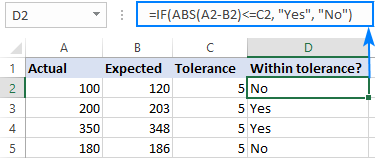
ວິທີການສະຫຼຸບຢ່າງແທ້ຈິງ ຄ່າໃນ Excel
ເພື່ອໃຫ້ໄດ້ ຜົນລວມຢ່າງແທ້ຈິງ ຂອງຕົວເລກທັງໝົດໃນໄລຍະໃດໜຶ່ງ, ໃຫ້ໃຊ້ສູດໜຶ່ງຕໍ່ໄປນີ້:
ສູດອາເຣ:
SUM(ABS( range))ສູດປົກກະຕິ:
SUMPRODUCT(ABS( range))ໃນກໍລະນີທໍາອິດ, ທ່ານໃຊ້ສູດອາເຣເພື່ອບັງຄັບຟັງຊັນ SUM ເປັນ. ເພີ່ມຕົວເລກທັງໝົດໃນຂອບເຂດທີ່ກຳນົດ. SUMPRODUCT ແມ່ນຟັງຊັນປະເພດ array ໂດຍທຳມະຊາດ ແລະສາມາດຈັດການໄລຍະໃດໜຶ່ງໄດ້ໂດຍບໍ່ຕ້ອງມີການຫມູນໃຊ້ເພີ່ມເຕີມ.
ດ້ວຍຕົວເລກທີ່ຈະລວມຢູ່ໃນຕາລາງ A2:B5, ທັງສອງສູດຕໍ່ໄປນີ້ຈະໃຊ້ໄດ້ຜົນ:
ສູດອາເຣ, ສໍາເລັດໂດຍການກົດ Ctrl + Shift + Enter :
=SUM(ABS(A2:B5))
ສູດປົກກະຕິ, ສໍາເລັດດ້ວຍ Enter ປົກກະຕິ.keystroke:
=SUMPRODUCT(ABS(A2:B5))
ດັ່ງທີ່ສະແດງຢູ່ໃນຮູບໜ້າຈໍຂ້າງລຸ່ມ, ທັງສອງສູດລວມຄ່າສົມບູນຂອງຕົວເລກບວກ ແລະ ລົບ, ບໍ່ສົນໃຈເຄື່ອງໝາຍ:

ວິທີຊອກຫາຄ່າສູງສຸດ/ຕໍ່າສຸດ
ວິທີທີ່ງ່າຍທີ່ສຸດເພື່ອໃຫ້ໄດ້ຄ່າສູງສຸດຕໍ່າສຸດ ແລະສູງສຸດໃນ Excel ແມ່ນການໃຊ້ສູດອາເຣຕໍ່ໄປນີ້.
ຄ່າສູງສຸດຢ່າງແທ້ຈິງ:
MAX(ABS( range))ຄ່າສົມບູນຂັ້ນຕ່ຳ:
MIN(ABS( range))ດ້ວຍຊຸດຂໍ້ມູນຕົວຢ່າງຂອງພວກເຮົາໃນ A2:B5, the ສູດຈະໃຊ້ຮູບຮ່າງດັ່ງຕໍ່ໄປນີ້:
ເພື່ອໄດ້ຮັບຄ່າສົມບູນສູງສຸດ:
=MAX(ABS(A2:B5))
ເພື່ອຊອກຫາຄ່າສົມບູນຕ່ຳສຸດ:
=MIN(ABS(A2:B5))
ກະລຸນາໃຫ້ແນ່ໃຈວ່າເຮັດສູດອາເຣຢ່າງຖືກຕ້ອງໂດຍການກົດ Ctrl+Shift+Enter.
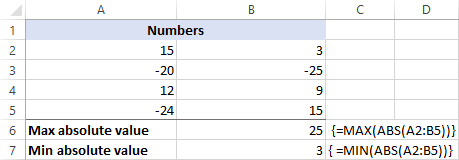
ຖ້າທ່ານບໍ່ມັກໃຊ້ສູດອາເຣໃນແຜ່ນງານຂອງເຈົ້າ, ເຈົ້າສາມາດຫຼອກລວງໄດ້. ຟັງຊັນ ABS ເຂົ້າໃນການປະມວນຜົນໄລຍະໃດໜຶ່ງໂດຍການວາງມັນເຂົ້າໄປໃນອາກິວເມັນ array ຂອງຟັງຊັນ INDEX ດັ່ງທີ່ສະແດງຢູ່ລຸ່ມນີ້.
ເພື່ອໃຫ້ໄດ້ຄ່າສູງສຸດສູງສຸດ:
=MAX(INDEX(ABS(A2:B5),0,0))
ເພື່ອເອົາຄ່າຢ່າງແທ້ຈິງຕໍ່າສຸດ:
=MIN(INDEX(ABS(A2:B5),0,0))
ອັນນີ້ໃຊ້ໄດ້ເນື່ອງຈາກສູດຄຳນວນ INDEX ທີ່ມີອາກິວເມັນ row_num ແລະ column_num ທີ່ຕັ້ງເປັນ 0 ຫຼືຖືກລະເວັ້ນບອກໃຫ້ Excel ກັບຄືນທັງໝົດ array ແທນທີ່ຈະເປັນຄ່າຂອງບຸກຄົນ.

ວິທີສະເລ່ຍຄ່າສົມບູນໃນ Excel
ສູດຄຳນວນທີ່ພວກເຮົາໃຊ້ເພື່ອຄຳນວນຄ່າຂັ້ນຕ່ຳສຸດ/ສູງສຸດສາມາດສະເລ່ຍຄ່າສົມບູນໄດ້ຄືກັນ. ເຈົ້າຈະຕ້ອງປ່ຽນ MAX/MIN ດ້ວຍຄ່າສະເລ່ຍຟັງຊັນ:
ສູດອາເຣ:
=MAX(ABS( range ))
ສູດປົກກະຕິ:
=AVERAGE(INDEX(ABS( range ),0,0))
ສຳລັບຊຸດຂໍ້ມູນຕົວຢ່າງຂອງພວກເຮົາ, ສູດຈະໄປ ດັ່ງນີ້:
ສູດອາເຣຫາຄ່າສົມບູນສະເລ່ຍ (ໃສ່ໂດຍການກົດ Ctrl + Shift + Enter ):
=MAX(ABS(A2:B5))
ສູດປົກກະຕິຫາຄ່າສົມບູນສະເລ່ຍ:
=AVERAGE(INDEX(ABS(A2:B5),0,0))

ຕົວຢ່າງສູດມູນຄ່າຢ່າງແທ້ຈິງເພີ່ມເຕີມ
ນອກຈາກການນໍາໃຊ້ປົກກະຕິຂອງຄ່າຢ່າງແທ້ຈິງທີ່ສະແດງໃຫ້ເຫັນຂ້າງເທິງ, ຟັງຊັນ Excel ABS ສາມາດຖືກນໍາມາໃຊ້ຮ່ວມກັນ. ກັບຫນ້າທີ່ອື່ນໆເພື່ອຈັດການກັບວຽກງານທີ່ບໍ່ມີການແກ້ໄຂໃນຕົວ. ຂ້າງລຸ່ມນີ້ທ່ານສາມາດຊອກຫາຕົວຢ່າງຈຳນວນໜຶ່ງຂອງສູດຄຳນວນດັ່ງກ່າວໄດ້.
ເອົາວັນທີທີ່ໃກ້ທີ່ສຸດກັບມື້ນີ້ - ຄ່າຢ່າງແທ້ຈິງແມ່ນໃຊ້ເພື່ອໃຫ້ໄດ້ວັນທີທີ່ໃກ້ທີ່ສຸດກັບມື້ນີ້.
ຄຳນວນອັນດັບໂດຍຄ່າສົມບູນ - ອັນດັບ. ຕົວເລກໂດຍຄ່າຢ່າງແທ້ຈິງຂອງພວກມັນໂດຍບໍ່ສົນໃຈເຄື່ອງໝາຍ.
ແຍກສ່ວນທົດສະນິຍົມຂອງຕົວເລກ - ເອົາສ່ວນເສດເຫຼືອຂອງຕົວເລກເປັນຄ່າຢ່າງແທ້ຈິງ.
ເອົາຮາກທີ່ສອງຂອງຕົວເລກລົບ - ເອົາຮາກສີ່ຫຼ່ຽມຂອງຕົວເລກລົບຄືກັບວ່າມັນເປັນຕົວເລກບວກ.
ນັ້ນຄືວິທີການເຮັດຄ່າຢ່າງແທ້ຈິງໃນ Excel ໂດຍໃຊ້ຟັງຊັນ ABS. ສູດທີ່ໄດ້ປຶກສາຫາລືໃນບົດສອນນີ້ແມ່ນກົງໄປກົງມາຫຼາຍ ແລະທ່ານຈະບໍ່ມີຄວາມຫຍຸ້ງຍາກໃດໆທີ່ຈະປັບໃຫ້ເຂົາເຈົ້າສໍາລັບແຜ່ນວຽກຂອງທ່ານ. ເພື່ອເຂົ້າໄປເບິ່ງໃກ້ໆ, ທ່ານສາມາດດາວໂຫລດຕົວຢ່າງ Excel Absolute Value workbook ຂອງພວກເຮົາໄດ້.
ຂ້ອຍຂໍຂອບໃຈທີ່ອ່ານ ແລະຫວັງວ່າຈະໄດ້ພົບເຈົ້າໃນ blog ຂອງພວກເຮົາໃນອາທິດໜ້າ!
ບົດສອນອະທິບາຍແນວຄວາມຄິດຂອງຄ່າຢ່າງແທ້ຈິງຂອງຕົວເລກ ແລະສະແດງການປະຕິບັດຕົວຈິງບາງອັນຂອງຟັງຊັນ ABS ເພື່ອຄິດໄລ່ຄ່າຢ່າງແທ້ຈິງໃນ Excel: ຜົນລວມ, ຄ່າສະເລ່ຍ, ຊອກຫາຄ່າສູງສຸດ/ນາທີໃນຊຸດຂໍ້ມູນ.<2
ໜຶ່ງໃນສິ່ງພື້ນຖານທີ່ພວກເຮົາຮູ້ກ່ຽວກັບຕົວເລກແມ່ນວ່າພວກມັນສາມາດເປັນບວກ ແລະ ລົບໄດ້. ແຕ່ບາງຄັ້ງທ່ານອາດຈະຕ້ອງໃຊ້ຕົວເລກບວກເທົ່ານັ້ນ, ແລະນັ້ນແມ່ນບ່ອນທີ່ຄ່າຢ່າງແທ້ຈິງມາສະດວກ.
ຄ່າຢ່າງແທ້ຈິງຂອງຕົວເລກ
ໃນຄໍາສັບທີ່ງ່າຍດາຍ, the ຄ່າຢ່າງແທ້ຈິງ ຂອງຕົວເລກແມ່ນໄລຍະຫ່າງຂອງຕົວເລກນັ້ນຈາກສູນໃນແຖວຕົວເລກ, ໂດຍບໍ່ຄໍານຶງເຖິງທິດທາງ.
ຕົວຢ່າງ, ຄ່າຢ່າງແທ້ຈິງຂອງຕົວເລກ 3 ແລະ -3 ແມ່ນຄືກັນ. (3) ເພາະວ່າພວກມັນຢູ່ໄກຈາກສູນເທົ່າກັບ:

ຈາກພາບຂ້າງເທິງ, ທ່ານສາມາດຄິດອອກໄດ້ວ່າ:
- ຄ່າຢ່າງແທ້ຈິງຂອງ a ຕົວເລກບວກ ແມ່ນຕົວເລກຂອງມັນເອງ.
- ຄ່າຢ່າງແທ້ຈິງຂອງ ຕົວເລກລົບ ແມ່ນຕົວເລກທີ່ບໍ່ມີສັນຍານລົບຂອງມັນ.
- ຄ່າຢ່າງແທ້ຈິງ ຂອງ zero ແມ່ນ 0.
ງ່າຍ!
ໃນຄະນິດສາດ, ຄ່າຢ່າງແທ້ຈິງຂອງ x ແມ່ນໝາຍເຖິງ

